 iPhone jest znany z tego, że bardzo trudno jest go personalizować. Jeśli chodzi o smartphone’a Apple, można wiele zrobić, jeśli chodzi o jego personalizację, jednak zrobić dzwonek dla iPhone’a jest o wiele trudniej w porównaniu z telefonem z łatwym systemem Android. Po co jednak personalizować dzwonki iPphone’a jeśli już posiadasz zestaw melodii do wyboru?
iPhone jest znany z tego, że bardzo trudno jest go personalizować. Jeśli chodzi o smartphone’a Apple, można wiele zrobić, jeśli chodzi o jego personalizację, jednak zrobić dzwonek dla iPhone’a jest o wiele trudniej w porównaniu z telefonem z łatwym systemem Android. Po co jednak personalizować dzwonki iPphone’a jeśli już posiadasz zestaw melodii do wyboru?
Istnieje wiele powodów, dla których ktoś musi lub chce zmienić lub dostosować dzwonki swojego iPhone’a. Pierwszym i najważniejszym powodem jest to, że melodie oferowane przez iPhone są naprawdę nudne i nijakie. Ponadto słuchanie ulubionej muzyki przy każdym połączeniu przychodzącym lub otrzymaniu SMS’a powoduje przyjemne odczucia i wywołuje uśmiech na twarzy. Dodatkowo, wybór określonego dzwonka do konkretnego kontaktu ułatwia określenie kto dzwoni bez konieczności sprawdzania telefonu. Biorąc pod uwagę wszystkie powyższe zalety zastanówmy się czy można zrobić dzwonek do iPhone’a? Na szczęście odpowiedź brzmi tak, więc sprawdź poniższe rozwiązania.
Sposoby jak ustawić piosenkę na dzwonek w iPhone
1
Sposób iTunes
Jeśli chcesz stworzyć dzwonek do iPhone 6 lub do innych wersji iPhone’a, należy najpierw ściągnąć najnowszą wersję iTunes, czyli iTunes 12.1. Nawet jeśli masz zainstalowany iTunes na swoim komputerze oraz listę utworów, które można zamienić na dzwonki, lepiej być przygotowanym, że nie jest to łatwy proces. Wymaga on wielu transferów i synchronizacji, jednak sposób iTunes jest dość skuteczny. Sprawdź wymagane kroki.
- Uruchom iTunes na swoim komputerze. Upewnij się, że utwór, który chcesz zamienić w dzwonek, znajduje się w Twojej bibliotece. Jeśli nie, najpierw przetransferuj ten plik na swojej biblioteki iTunes. Prawym przyciskiem myszy kliknij na wybrany utwór i wybierz „Uzyskaj informacje”. W nowym oknie wybierz „Opcje”, a następnie zaznacz pola „czas poczatek” i „czas zatrzymaj”. Określ czas, kiedy chcesz uruchomić i zatrzymać dzwonek, upewnij się, że całkowity czas trwania dzwonka jest krótszy niż 30 sekund. Kiedy wszystko jest ustawione, kliknij na przycisk „OK” i prawym przyciskiem myszy ponownie kliknij na utwór.
- Tym razem, kliknij na „Utwórz wersję AA”. Piosenka pojawi się na liście jako duplikat; następnie kliknij na tabulator „Opcje” i ponownie na „Uzyskaj informacje”. Alternatywnie możesz odznaczyć pola „rozpoczęcia” i „zakończenia”.
- Prawym przyciskiem myszy ponownie kliknij na utwór i zaznacz opcję „Pokaż w Eksploratorze Windows”. Zmień nazwę pliku i rozszerzenie z .m4a na .m4r.
- Dwukrotnie kliknij na plik i dodaj go do swojej biblioteki iTunes w „tony”. Podłącz swój iPhone do komputera i kliknij na przycisk „tony”. Zaznacz pole „synchronizuj tony” i kliknij na przycisk „Zastosuj”. Następnie w iPhone otwórz „Ustawienia”, „dźwięki”, a następnie „dzwonek”. Nowo utworzony dzwonek powinien znajdować się na liście w sekcji „Niestandardowe tony”.
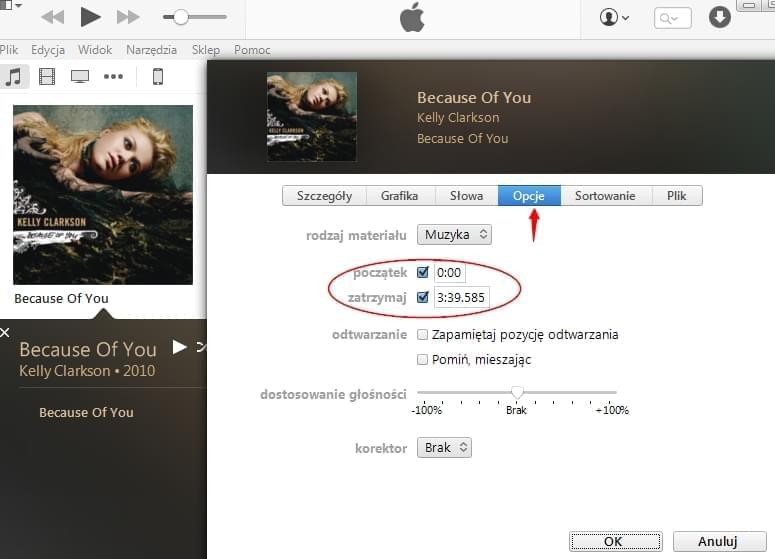
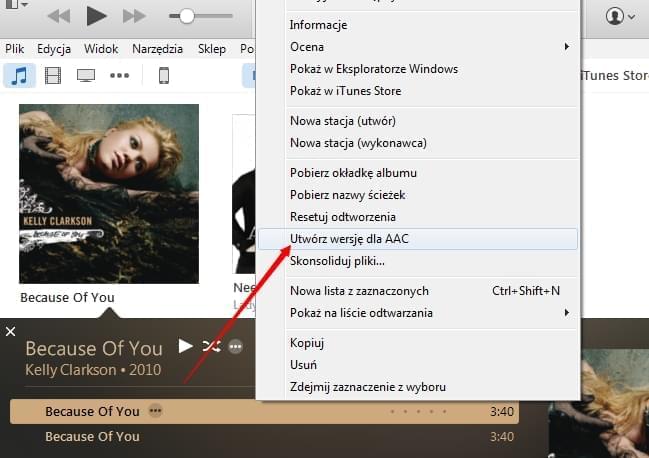
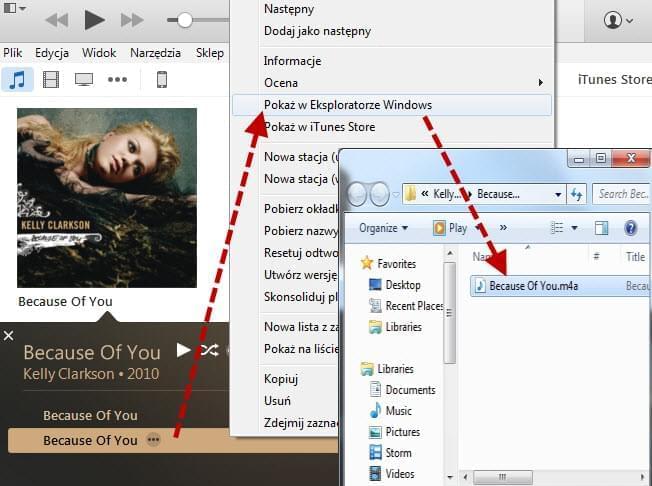
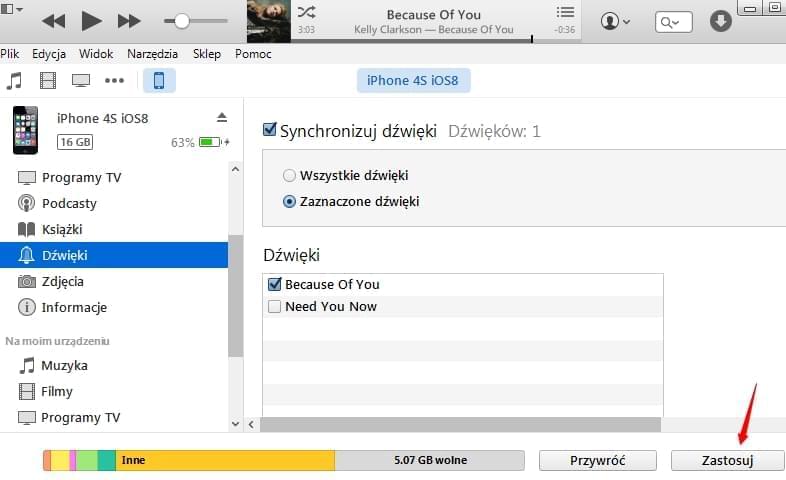
2
Korzystanie z aplikacji stron trzecich
Wyraźnie widać, że powyższa metoda jak zrobić dzwonek do iPhone’a nie jest dla każdego. By stworzyć swój własny dzwonek, trzeba podjąć wiele kroków i czynności. Na szczęście istnieją aplikacje stron trzecich, dzięki którym cały proces jest o wiele łatwiejszy. Jeśli chcesz tworzyć dzwonki za darmo, ale z reklamami, możesz korzystać z Ringtone Designer. Jeśli możesz jednak wydać jednego dolara, możesz kupić Ringtone Designer Pro, który kosztuje 0,99$.
- Pobierz i zainstaluj wybraną aplikację na iPhonie. Uruchom aplikację i wybierz utwór, który chcesz przekształcić w dzwonek.
- Pojawi się krzywa audio piosenki. Przesuwając selektory wybierz część utworu, którą chcesz przechwycić. Aby potwierdzić wybór, wystarczy kliknąć na ikonę „odtwórz”.
- Po zakończeniu kliknij na ikonę „Zapisz” po prawej stronie. Otwórz iTunes i dodaj utworzoną melodię na swojej biblioteki, korzystając z funkcji „udostępniania plików”.
- Podłącz swój iPhone do iTunes i synchronizuj smartphone, aby uzyskać nowy ton.
- Pobierz i zainstaluj Apowersoft Video Converter Studio na komputerze.
- Po uruchomieniu interfejsu programu, kliknij na “Dodaj pliki” w lewym górnym rogu i dodaj wybraną muzykę.
- Kliknij “Profil”, wybierz “to Audio” w wysuwanym menu, a następnie zaznacz “M4R”.
- Kliknij “M4R” i “Konwersja”, aby przekonwertować dowolne piosenki na dzwonek iPhone.
- Pobierz i zainstaluje program Apowersoft Phone Manager na komputerze.
- Podłącz iPhone do komputera za pomocą kabla USB.
- W głównym interfejsie programu kliknij ikonę “Muzyka”, aby wyświetlić wszystkie utwory zapisane w telefonie.
- Kliknij przycisk “Dzwonek” po lewej stronie, a następnie zaznacz “Importuj”, aby przenieść muzykę w formacie M4R na iPhone. Dzięki wskazanym programom możesz tworzyć własne dzwonki na iPhone w ciągu zaledwie kilku minut.
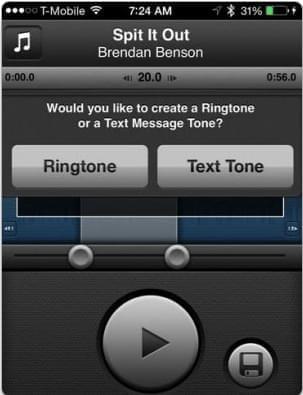
Oprogramowanie komputerowe do tworzenia dzwonków na iPhone
Użytkownicy, którzy nie chcą wykorzystywać aplikacji mobilnych do tworzenia dzwonków na iPhone mogą sięgnąć zamiast tego po programy Apowersoft Video Converter Studio i Apowersoft Phone Manager. W porównaniu do pozostałych metod, narzędzia te umożliwiają tworzenie dzwonków na iPhone w szczególnie prosty sposób. Skorzystaj z instrukcji poniżej, aby dowiedzieć się jak działa tworzenie własnych dzwonków w programie.
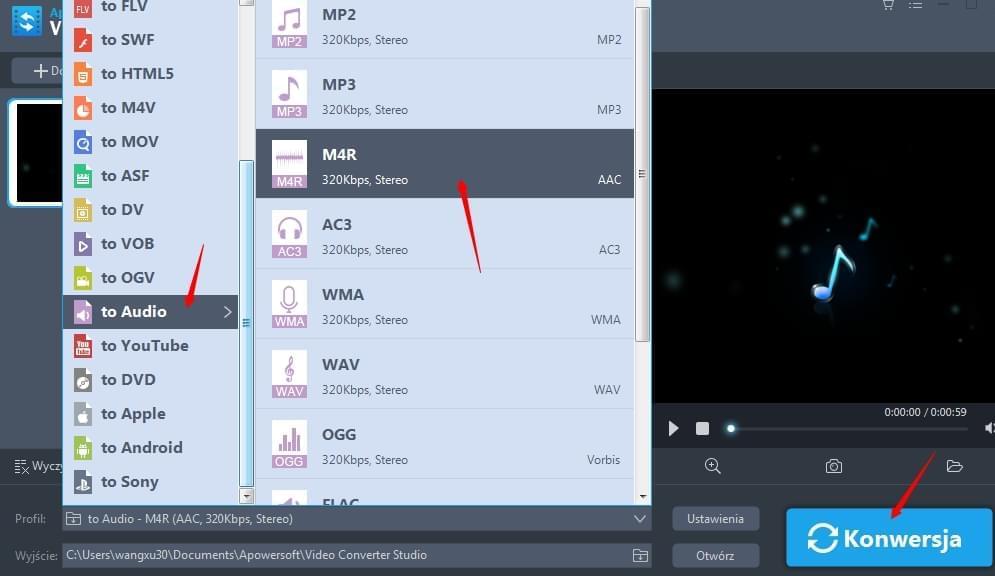
Po ukończeniu konwersji możesz przenieść swój dzwonek na telefon np. z pomocą programu Apowersoft Phone Manager.
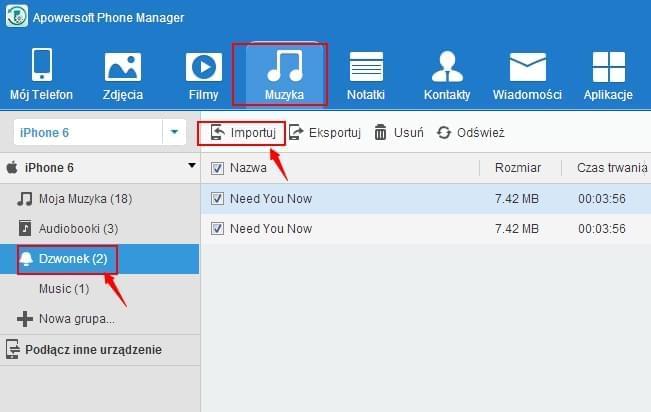
Wskazówka: Dodatkowo oprócz funkcji dzwonka, Apowersoft Phone Manager jest wyposażony w wiele niesamowitych funkcji, z których można korzystać, takich jak np. możliwość przeniesienia wszystkich plików z iPhone’a na komputer oraz z komputera na telefon, zarządzanie treścią multimedialną, możliwość tworzenia kopii zapasowych i przywracania danych mobilnych, robienie zrzutów ekranu bezpośrednio na komputerze oraz wyświetlanie ekranu iPhone’a na komputera w czasie rzeczywistym.